
Slackのアプデに「使い慣れない...」という方へ!新機能を4つ解説してみた
こんにちは!note担当のイタガキです。
最近 Slackのアップデートが続々とされていて、主に Slackを使ったチャット文化のユニークワンでは度々話題に上がります。※ Slack=チャットツール。
メンバーの中では「この機能イイね!」という声もありますが、「使い慣れない...」と、アップデートに戸惑う声も。
そこで今回、 最近Slackにどんなアップデートがあったのかや、使い方についてnoteにまとめることにしました!
▼Slackを使いこなせない...という方へ、まずはこちら
※参考:Slackの更新情報一覧はこちらから確認できます!
・ ・ ・
サイドバーが整理され見落としを防ぐ
まず、なんと言っても大きな変化があったのは、サイドバーではないでしょうか!ホーム・DM・アクティビティ・後で・その他に分けられスッキリしました。
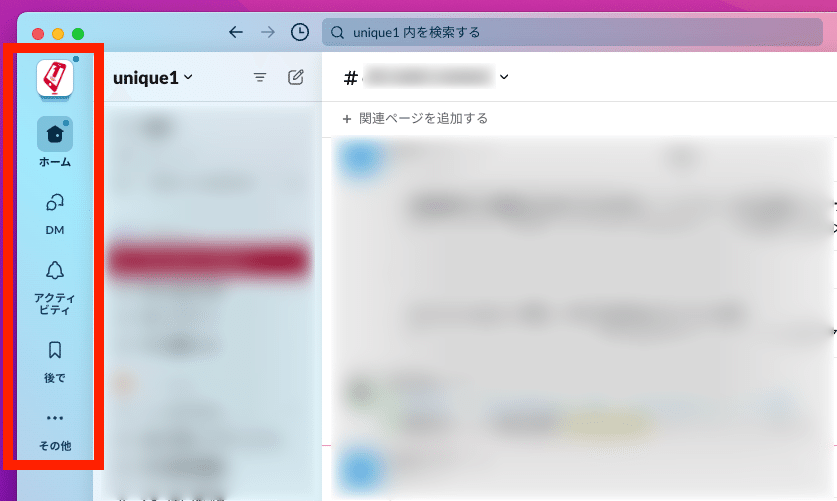
[アクティビティ]に関しては、メンションやスレッド、絵文字のリアクションまで、個別にチェックできます。「チャットは見落としが怖い」という声もありますが、[未読メッセージ]をONにすると防げそうです。

また、中にはこんな声も。
他のワークスペースを一覧表示させたい!
確かにデフォルトで表示されるワークスペースは1つ。クリックをすることで他のワークスペースが表示される仕様です。
ただし、この仕様が不便と感じる場合は、環境設定から変更することができます。ワークスペースのアイコンをクリック→[ワークスペーススイッチャーを表示する]をクリックで前の仕様のように、左縦一列にワークスペースが並びます。
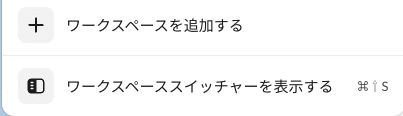
使いにくいから前のバージョンに戻したい...
現状、以前のバージョンの Slack に戻すことはできないようです。自分の使いやすいようにカスタマイズすることや、たくさん使って慣れるしかなさそうです。
「後で」(ブックマーク)に優先順位をつけられるように
もう一つ、サイドバーで注目したいのは「後で」(ブックマーク)の項目です。
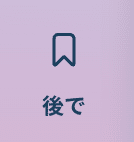
こちらは、「後で」に登録したアイテムを[進行中][アーカイブ済み][完了済み]として優先順位をつけることが可能です。また、リマインダーをセットすることもできるようになりました。
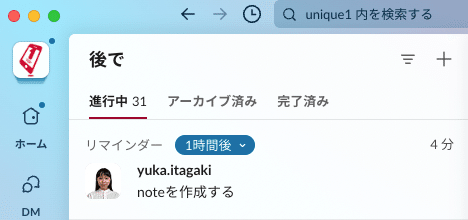
各項目の意味はこちらです。
【進行中】
リマインダーと新たにブックマークしたアイテムを表示
【アーカイブ済】
よく参照するものなど、将来必要になるものを保存する場所
【完了済】
ブックマークしたアイテムに完了マークをつけると、こちらのタブに表示される
ブックマーク機能は、ユニークワンメンバーもよく使うもの。例えば、タスク管理ツールに投入するまでもない、細かい作業(メール返信する・資料印刷依頼など)はブックマークをして忘れないように貯める、という使い方があります。
これに優先順位をつけられるようになったので、もっとタスク管理の腕が上がりそうです!
▼ユニークワンのタスク管理についてはこちらでも詳しく解説しています
ポストが提供終了!機能豊富なcanvasに
新しい機能として、canvasが登場しました。長文の情報を共有する際に役立つ機能。ユニークワンではミーティングの議事録を作成する際にも活用しています。
こちらの機能は今までの長文を作成でき共有できる機能「ポスト」の後任であるといえます。そのため、ポスト機能は終了しました。
※機能反映に差があるため、まだポストが使える人もいるようですが、まもなくcanvasに置きかわります。
※また、作成済みのポストはいずれcanvasに置きかわるそうです。
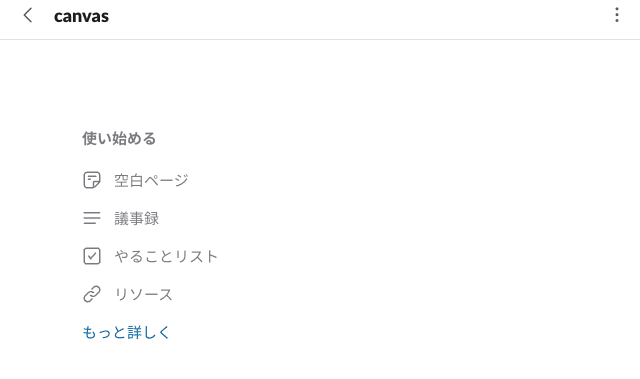
【主なポストとの違い】
・画像や動画を挿入できる
・他で作成したcanvasもリンクorカードで挿入可
・複数人で編集ができる
・複製して自分用にコピーできる
・外部への共有ができない
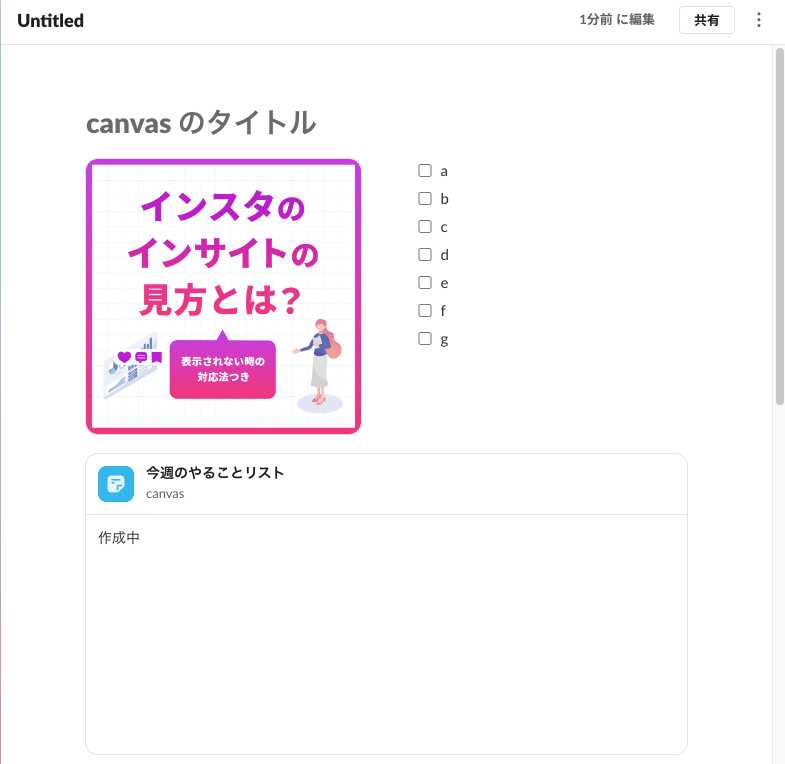
これだけ機能が豊富になりましたが一点だけ、「外部共有リンクが生成できない...」と社内で嘆いていたメンバーがいるので、早く実装されることを願います!!
その他、楽しいアップデートも!
その他、楽しいアップデートがされていることも発見しました。
■プロフィールのお祝いを管理する
プロフィールにお祝い機能が実装されました!この機能はメンバーのプロフィールに表示され、記念日などのお祝いの日を設定することができます。
ただし、この機能を利用できるのは、ワークスペースのオーナーと管理者のみ。詳しいやり方は下記リンク先を参照ください!
■スタイルが変わって慣れない...色を変えたい時は
こちらはアップデートではないですが「スタイルが変わって慣れない...」と、気分が落ち込んでいる方へ、Slackのテーマカラーを変えてみてはいかがでしょうか?
左下の自分のアイコンタップ>[環境設定]>[テーマ]の手順でカラーを変更することができます。
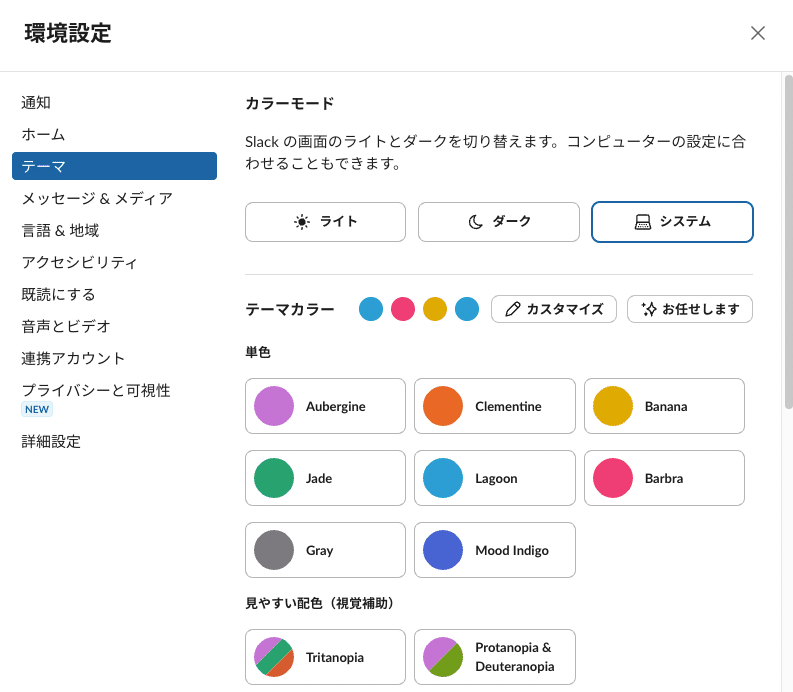
ちなみにイタガキは「CMYK」というカラーにしています!ピンクと水色の可愛らしい色で、気分をアップさせているんです!
・ ・ ・
まとめ: Slack新機能を使いこなしてコミュニケーションを円滑に
今回は、ユニークワンメンバーが毎日高頻度で使用している、Slackの新機能について解説しました!
アップデートにより、円滑なチャットコミュニケーションのためにできることが増えた印象。しかし、大幅な変更により、なかなか慣れない部分があるのも正直なところだと思います。そんな方へ、このnoteが少しでも参考になれば幸いです。
また、ユニークワンではチャット文化でもコミュニケーションを円滑にするための取り組みを実施中。そのためチャットコミュニケーションに不安を感じなくても大丈夫です。よろしければ下記noteも読んでみてください!

